Toolbox - 穴ダイアログ ボックス: 皿穴
Toolbox - 穴(Hole)ダイアログ ボックスを使用して、Toolbox によって提供される穴にアクセスして設定し、図面に挿入します。
皿穴の Toolbox - 穴(Holes)ダイアログ ボックスを表示するには:
- メカニカル(Mechanical)ツールバーの穴(Holes)
 、またはメカニカル コンテンツ(Mechanical Content) > 穴(Holes) > 挿入(Insert)をクリックします。
、またはメカニカル コンテンツ(Mechanical Content) > 穴(Holes) > 挿入(Insert)をクリックします。
- 左パネルで、
 皿穴をクリックします。
皿穴をクリックします。
穴カテゴリ
Toolbox - 穴(Holes)ダイアログ ボックスの左側では、作成する穴のカテゴリを選択できます。
穴のタイプ(Type)とサイズ(Size)、穴に構成できるプロパティ(Properties)など、ダイアログ ボックスの右側で選択できる項目は、穴カテゴリによって決まります。
| オプション |
説明: |
 |
座ぐり |
ブラインドすきまか貫通すきまの座ぐり穴を挿入します。 |
 |
皿穴 |
ブラインドすきまか貫通すきまの皿穴を挿入します。 |
 |
通し穴 |
平面穴を、ブラインドすきままたは貫通すきまあり、表面および裏面の皿穴付きまたはなしで挿入します。 |
 |
ねじ穴 |
ブラインドすきま、または貫通すきまのねじ穴を挿入します。 |
 |
スロット |
ストレート スロットまたはカーブ スロットを挿入します。 |
右ペイン - 上
| オプション |
説明: |
| 標準 |
穴の基準となる標準を設定します。
ドロップダウン リストには、Toolbox で提供される基本標準とユーザーが定義したユーザー定義標準が含まれます。
選択した標準の単位が図面の単位と一致しない場合は、選択した標準に合わせて図面の単位を変更できることを示す警告が表示されます。デフォルトの標準は、標準(Standards)ダイアログ ボックスの設定によって決まります。
- 標準(Standards)ダイアログ ボックスでアクティブな標準はありません(No active standard)をオンにすると、Toolbox - 穴(Toolbox - Hole)ダイアログ ボックスのデフォルトの標準は ANSI インチになります。
別の標準をドロップダウン リストから選択した場合:
- 穴を挿入した後、Toolbox - 穴(Hole)ダイアログ ボックスに戻ると、選択内容が記憶されます。
- Toolbox - 穴(Toolbox - Hole)ダイアログ ボックスを閉じてから再度開くと、選択内容が記憶されます。
- 標準(Standards)ダイアログ ボックスでアクティブな標準はありません(No active standard)を選択解除すると、Toolbox - 穴(Toolbox - Hole)ダイアログ ボックスのデフォルトの標準は、標準(Standards)ダイアログ ボックスのアクティブな標準(Active Standard)になります。
別の標準をドロップダウン リストから選択した場合:
- 穴を挿入した後、Toolbox - 穴(Hole)ダイアログ ボックスに戻ると、選択内容が記憶されます。
- Toolbox - 穴(Hole)ダイアログ ボックスを閉じてから再度開くと、標準(Standard)は標準(Standards)ダイアログ ボックスのアクティブな標準(Active Standard)に戻ります。
|
| タイプ |
穴が作成されるファスナーのタイプを設定します。
使用可能なタイプは、穴の作成方法と標準(Standard)によって決まります。 |
| サイズ |
穴が作成されるファスナーのサイズを設定します。
使用可能なサイズは、標準(Standard)とタイプ(Type)によって決まります。 |
| 尺度 |
穴のサイズの拡大または縮小に使用する尺度係数を設定します。
比率は保たれます。
値は正でなければなりません。 |
| Preview |
構成部品が、現在のプロファイルによってどのように表示されるかを確認できます。 |
プロパティ
プロパティ(Properties)セクションには穴の名前が表示され、作成方法を選択して、穴の物理値を表示または変更できます。
使用可能なプロパティは、タイプやサイズなどでの選択内容によって変わります。
ジオメトリの破損を回避するため、プロパティ値が検証されます。無効な値は、明るい赤で強調表示されます。
| オプション |
説明: |
| 名前 |
標準に保存されている説明に基づいて自動生成される名前が表示されます。
この値は、穴チャートと穴寸法のコマンドによって、穴の名前に使用されます。
名前は変更できます。
名前形式を変更するには、Toolbox テーブル エディタを使用して、ユーザー定義標準を編集し、新しい名前形式を指定します。次に、その標準を Toolbox - 穴(Toolbox - Holes)ダイアログ ボックスでの標準として選択します。 |
| 作成方法 |
図面での穴の作成に使用する方法を設定します。次の作成方法を選択できます。選択内容がプレビューに反映されます。 |
| 終端の状態と深さ |
すきま穴の深さを制御します。
オプションは、ブラインド(Blind)または全貫通(Thru)です。
ブラインド(Blind)を選択した場合、深さ(depth)を変更できます。 |
| 穴基準はめあいと直径 |
すきま穴の直径を制御します。
閉じる(Close)、標準(Normal)、またはすきまばめ(Loose)の穴基準はめあいの値は、選択したファスナー タイプの直径に基づきます。値は、ねじすきまのデータ テーブルに保存されます。
すきま穴の直径フィールドを編集できます。 |
| 底面の角度 |
(すきま穴のタイプがブラインドのときに使用可能です。)
穴の底面の角度を設定します。角度は、0° と 180° の間にしてください。 |
| 皿穴の直径と角度 |
皿穴のサイズの計算にファスナーを選択した場合、ファスナーのデータ テーブルの値が表示されます。
これらの値は編集できます。 |
| デフォルトでは、次の 2 つのプロパティ グループは無効になっています。値を入力するには、プロパティ グループを選択します。直径は、0 または正の整数でなければなりません。角度は、0~179 の間でなければなりません。 |
| ねじすきまとタイプ |
穴に入るファスナーのヘッドが部品サーフェスより下にあるため、追加のすきまを指定します。
皿穴に通じる座ぐりを作成することによって、すきまを作成することもできます。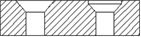
デフォルト値は 0.0 です。 |
| 皿穴の裏面の直径と角度 |
このプロパティ グループは、押し出し状態(End Condition)が全貫通(THRU)の場合にのみ有効にできます。
これらの値は、すべての作成方法に適用されます。 |
| 材料厚さ |
構成部品の材料の厚さを表示します。
押し出し状態(End Condition)が全貫通(Thru)の場合、材料厚さは断面図および非表示ビューに影響します。ブラインド穴の深さは固定されています。
 をクリックし、グラフィックス領域で 2 点を選択して材料厚さを視覚的に測定します。 をクリックし、グラフィックス領域で 2 点を選択して材料厚さを視覚的に測定します。 |
設定
設定(Settings)をクリックし、Toolbox - 設定(Toolbox Settings)ダイアログ ボックスを開くと、穴をブロックとして挿入するかどうか、また画層設定を変更するかどうか選択できます。
ダイアログ ボックスが開き、穴(Holes)カテゴリの皿穴(Countersink)画面が表示されます。
設定値の指定が完了したら OK をクリックし、Toolbox - 設定(Toolbox - Settings)ダイアログ ボックスを閉じて Toolbox - 穴(Toolbox - Holes)ダイアログ ボックスに戻ります。
お気に入り
画面の右側にあるアイコンを使用すると、お気に入りとして保存した構成部品のコンフィギュレーションにアクセスできます。
| オプション |
説明: |
|
お気に入りマネージャー |
保存したお気に入りを表示、名前変更、または削除できるお気に入りマネージャー(Favorites Manager)ダイアログ ボックスが開きます。 |
|
お気に入りに追加 |
現在の構成部品設定を簡単に取得して再利用できるように、お気に入りとして保存できるToolbox - お気に入りに追加(Toolbox - Add to Favorites)ダイアログ ボックスが開きます。説明(Description)フィールドから取得したデフォルトの名前を使用することも、名前を入力することもできます。 |
| 次回、Toolbox - 穴(Toolbox - Holes)ダイアログ ボックスを開いたとき、ソフトウェアは次の 3 つの設定を記憶しています。 |
|
お気に入りを表示/非表示 |
お気に入り(Favorites)パネルのオン/オフを切り替えます。
リストに表示されるお気に入りは、すべてのカテゴリを表示(Display all categories)およびすべての標準のお気に入りを表示(Display favorites for all standards)の設定に依存します(以下を参照)。 |
| |
すべてのカテゴリを表示 |
お気に入り(Favorites)リストに、すべてのお気に入りを含めるのか、あるいは現在のカテゴリのお気に入りだけを含めるのかを選択できます。 |
| |
すべての標準のお気に入りを表示 |
お気に入り(Favorites)リストに、すべての標準のお気に入りを含めるのか、あるいはアクティブな標準のお気に入りだけを含めるのかを選択できます。 |